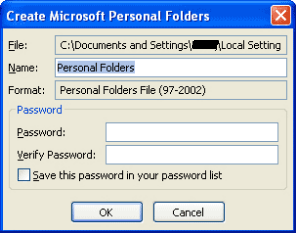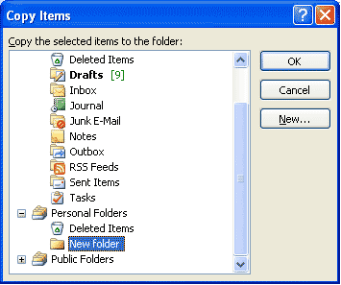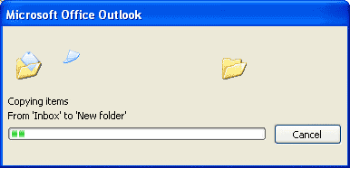Как восстановить электронные письма из автономного файла Outlook OST?
Доступ к файлу автономного хранилища или файлу OST — это острый подход к каждому пользователю. Это может быть функциональной проблемой или из-за других технических сбоев, которые могут препятствовать доступу пользователя. Более того, иногда сам файл OST повреждается или сильно искажается и становится недоступным. Это происходит, когда пользователь входит в другую учетную запись или вносит серьезные изменения в профиль Outlook. Из-за изменений, внесенных в профиль Outlook, данные, сохраненные в соответствующих файлах Outlook, полностью теряются.
Эту ситуацию можно изменить, попытавшись восстановить электронные письма из файла OST с помощью встроенной помощи. Если вы используете версию Outlook до 2007 года и файл подвергается минимальным повреждениям, то восстановление файлов OST может быть выполнено с помощью встроенной утилиты Microsoft — scanost.exe. В более тяжелых случаях профессионалы избегают использования встроенной утилиты. Мы также можем попробовать приведенное ниже ручное решение для восстановления электронной почты из файла OST, что означает, что его необходимо отключить от сервера во время выполнения.
Воссоздание файла OST
Вы можете воссоздать автономный OST-файл в Outlook в любое время, используя Почта вариант в Панель управления. Перейдите к расположению файла Exchange OST, переключившись на Дата файлы вкладка на Настройки учетной записи странице, выбрав OST-файл Exchange и щелкнув значок Местонахождение открытого файла вариант.
Программы для Windows, мобильные приложения, игры - ВСЁ БЕСПЛАТНО, в нашем закрытом телеграмм канале - Подписывайтесь:)
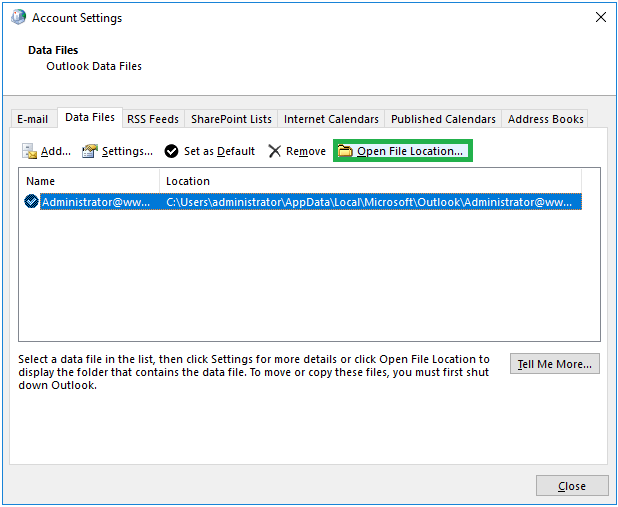
Закрой Почта и Настройки учетной записи страница. Теперь щелкните правой кнопкой мыши файл Exchange OST и выберите Удалить возможность удалить файл. Запустите приложение Microsoft Outlook, и теперь настроенная учетная запись Exchange Server создаст свежий обновленный файл OST, как только будет установлено соединение между сервером и клиентом.
Восстановление через службу личных папок
Теперь начните изменять настройки учетной записи Exchange в разделе Электронная почта вкладка Вам необходимо очистить Использовать режим кэширования Exchange вариант, а затем нажмите на Больше настроек вариант. Далее, под Передовой вкладка, выберите Отключить автономное использование для настроек файла автономной папки. Двигайтесь дальше, а затем установите флажок, говорящий Использовать режим кэширования Exchange под Настройки режима кэширования Exchange диалоговое окно, нажмите ХОРОШО. Наконец, нажмите Заканчивать и теперь вы можете открывать файловые элементы из автономного OST-файла в Outlook. Далее выполните описанную ниже процедуру.
Попытка восстановить электронные письма из файла OST
Чтобы восстановить поврежденные файлы OST в более старых версиях приложения Outlook, пользователю могут быть полезны следующие шаги:
- Инициализировать Offline MS Outlook (не связанный с сервером).
- На Инструменты меню, нажмите Услуги.
- Нажмите на Добавлять вариант и добавить службу личных папок (PST)

- Выберите сообщения электронной почты OST для копирования
- От Файл меню, нажмите Копировать вариант
- В Копировать элементы диалоговом окне щелкните созданную папку PST и щелкните ХОРОШО.

- Копирование элементов будет продолжено.

- Повторите описанные выше шаги, чтобы сохранить другие элементы электронной почты из разных папок, содержащих электронные письма.
Примечание: Пользователи также могут использовать Импорт Экспорт функция последних версий Outlook для экспорта элементов файла .ost в файл .pst. Следуйте «Файл»> «Открыть и экспортировать»> «Импорт / экспорт». Затем следуя инструкциям, включая Экспорт в файл и Файл данных Outlook (.pst)данные OST можно переместить в файл PST в нужном месте папки для сохранения.
Еще один способ восстановить данные OST — подключить приложение Outlook с оригинальной и уникальной учетной записью MAPI, а затем подключить этот адрес MAPI к серверу Exchange. Он обновит и перезапустит синхронизацию между клиентом и сервером.
Теперь файлы OST, которые были созданы давным-давно, сильно пострадали, теперь они восстанавливаются прозорливо, не затрагивая данные, содержащиеся в каждом файле. Восстановленные файлы сохраняются в новых файлах PST. Теперь, если пользователь желает создать новый профиль, его можно создать без каких-либо колебаний.
Вышеупомянутые ручные методы восстановления электронной почты из файла OST могут быть выполнены, но требуют времени и не подходят для больших и сильно поврежденных файлов OST. Кроме того, риск ручных ошибок всегда существует с настройками и процедурными шагами.
Рекомендация внешней помощи
Доступны мощные и сложные инструменты восстановления файлов OST, которые гарантируют точное восстановление поврежденных файлов OST в течение нескольких минут. Эти инструменты спроектированы и разработаны с учетом грубых ошибок, которые могут помешать процессу восстановления. Более того, интеллектуальный набор алгоритмов играет решающую роль в восстановлении файлов OST из поврежденного состояния в номинальное состояние, причем без каких-либо изменений. Мы предлагаем вам все самое многообещающее — инструмент OST to PST Converter, который умеет восстанавливать электронные письма и другие данные из автономного файла Outlook OST и преобразовывать его в формат файла PST практически без усилий и затрат времени.
Скачать сейчас
К достоинствам инструмента можно отнести следующее:
- Ограниченное по времени восстановление файлов OST
- Преобразование в другие стабильные форматы файлов, такие как PST и другие.
- Создание новых папок PST
- Простой пользовательский интерфейс
- Расширенные фильтры для разделения данных
- Выборочное и оригинальное восстановление контента (с метаданными)
- Работает без необходимости использования Exchange Server и Outlook
- Поддержка всех версий MS Outlook, MS Exchange Server и ОС Windows.
- Для обслуживания инструмента не требуется отдельный профиль
Чтобы узнать больше о функциональности инструмента, можно попробовать бесплатную ознакомительную версию, доступную на веб-сайте программного обеспечения, которая работает как лицензионная версия с ограниченными возможностями сохранения. После того, как производительность вас удовлетворит, можно приобрести лицензионную версию. Просто скачайте инструмент Best OST to PST Converter, чтобы почувствовать возможности его восстановления и преобразования OST.
Программы для Windows, мобильные приложения, игры - ВСЁ БЕСПЛАТНО, в нашем закрытом телеграмм канале - Подписывайтесь:)